当前位置:首页 > 办公文档 > 会议纪要 > Polycom视频会议终端安装调试
Polycom视频会议终端安装调试系统1.管理设置1.常规设置1.系统设置1.呼叫设置:最长通话时间,建议清空.2.目录:系统名设置与更改.3.屏幕显示:默认.4.遥控器:默认.2.主屏幕设置通话质量□打√,目录、系统□默认打√,多点□供选.3.安全管理员密码、会议密码、允许访问设置.4.位置第2页,选择语言,把时间服务器关掉.5.串行口如果终端外接SONY摄像头,选择“SONYPTZ”.6.选项多点密钥激活,软双流激活.2.网络1.IP1.H.323设置:默认.2.SIP设置:默认.3.服务质量:默认.4.防火墙:NAT配置选“自动”,NAT与H.323兼容□不能打√,否则能通但没图像.5.视频流:默认.2.电话语音默认.3.呼叫首选项第1页,启用H.239□打√,启用IPH.323□打√(如果还走ISDN线路,启用ISDNH.320,启用通过ISDN的语音传输).第3页,首选速度,IP呼叫H.323选“384”,最大呼叫选“1920”(此处设置过低,有可能无法被叫).4.最近通话默认.3.监视器1.监视器第1页,监视器14:3,S-视频、复合,VGA选择,画中画选“开”,双显示器仿真□:打√后将屏蔽画中画功能.第2页,选择显示器想要显示的内容.2.图形VGAVGA分辨率:选“1024x768,75Hz”,内容质量:选“较好”.3.多点设置多点自动应答:选“是”,多点模式有“自动、讨论、演示、全屏”一般选“自动”4.摄像机第1页,远程控制近端摄像机□:打√,逆光补偿□:使用人工光源时,建议不要打开.第2页,摄像机2发送DVD双流内容时请选择“内容”.第3页,摄像机1选择“清晰度”后,终端将发送4CIF图像.5.音频第1页,音频设置:启用Polycom麦克风□:打√,启用PolycomStereoSurround□:打√后终端本身扬声器会关闭.第2页,回音消除□:打√,录放机/DVD等线路输入输出设置.第3页,音量设置:主控音量、中频扬声器、超低音扬声器、超低音音量、低音、高音.6.LAN属性第1页,连接到我的LAN□:打√,IP地址:选择自动搜索或手工输入IP地址,域名:默认.第2页DNS服务器:填写2个.默认网关:192.168.1.1子网掩码:255.255.255.0LAN速度:“自动”如出现大量丢包,请调整此两项的设置.双工模式:“自动”7.全球服务默认2.诊断1.系统状态检测系统状态是否正常:绿色为正常、红色为故障.2.呼叫统计视频会议通讯时,可以看出网络的状况(丢包率超过5%属不正常,得优化网络).3.网络1.近端回路:检测本端线路连接是否正常,说话能听见自己声音则为正常.2.PING:输入对方IP地址,看是否可达.3.路径检测.4.视频检测显示设备,有彩条图案显示,则为正常.5.音频1.扬声器测试:有声音,则喇叭正常.2.音频指示器:检测“Polycom麦克风、线路输入、录放机/DVD输入”是否正常.6.系统重设输入产品的序列号,对设备进行重新设置.删除系统设置□:打√,删除目录的条目□:打√.3.系统信息用于查看产品的型号、序列号、软件版本.4.实用程序1.日历设置年月日及星期.2.呼叫调度设置启动时间与呼叫持续时间.
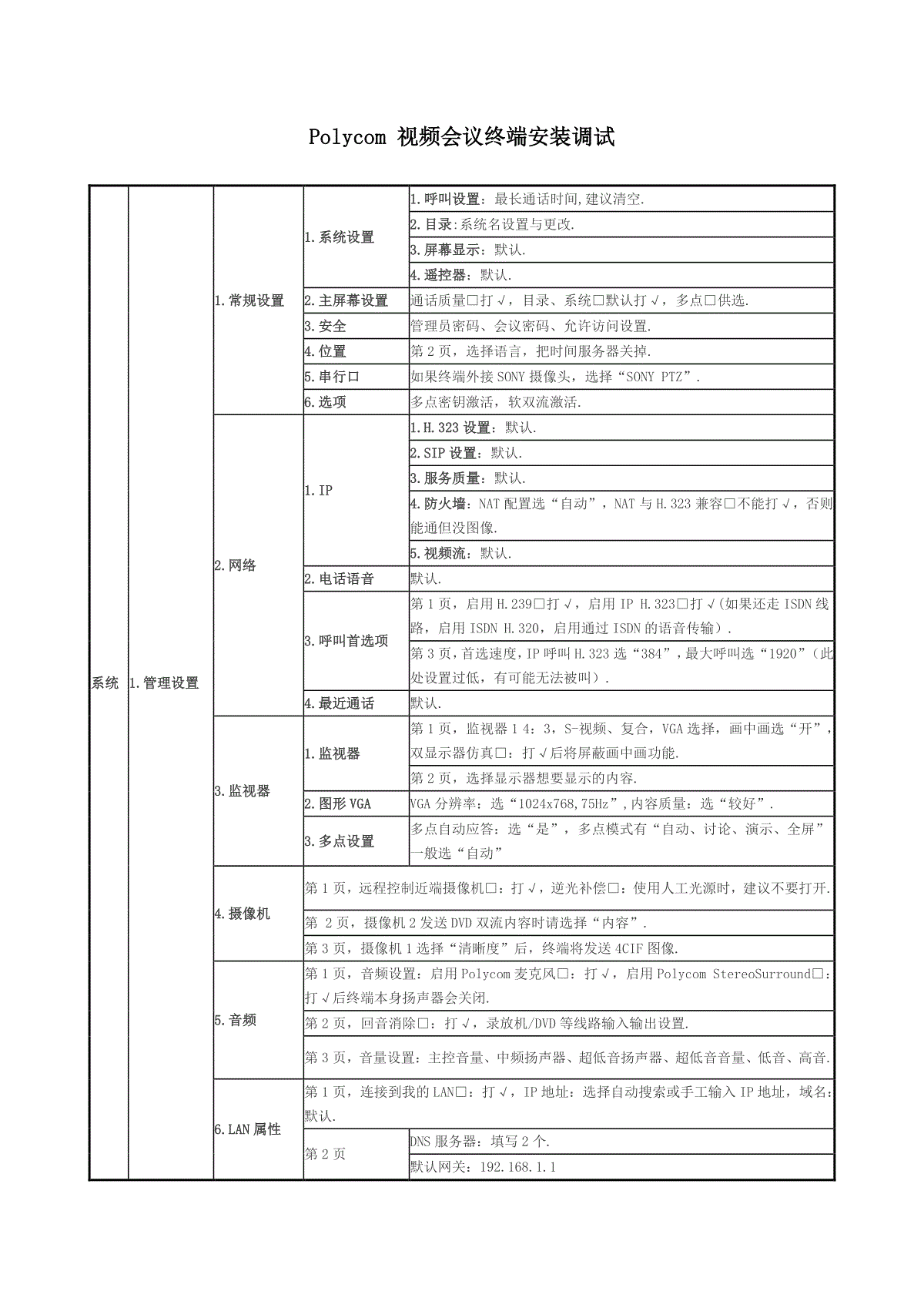
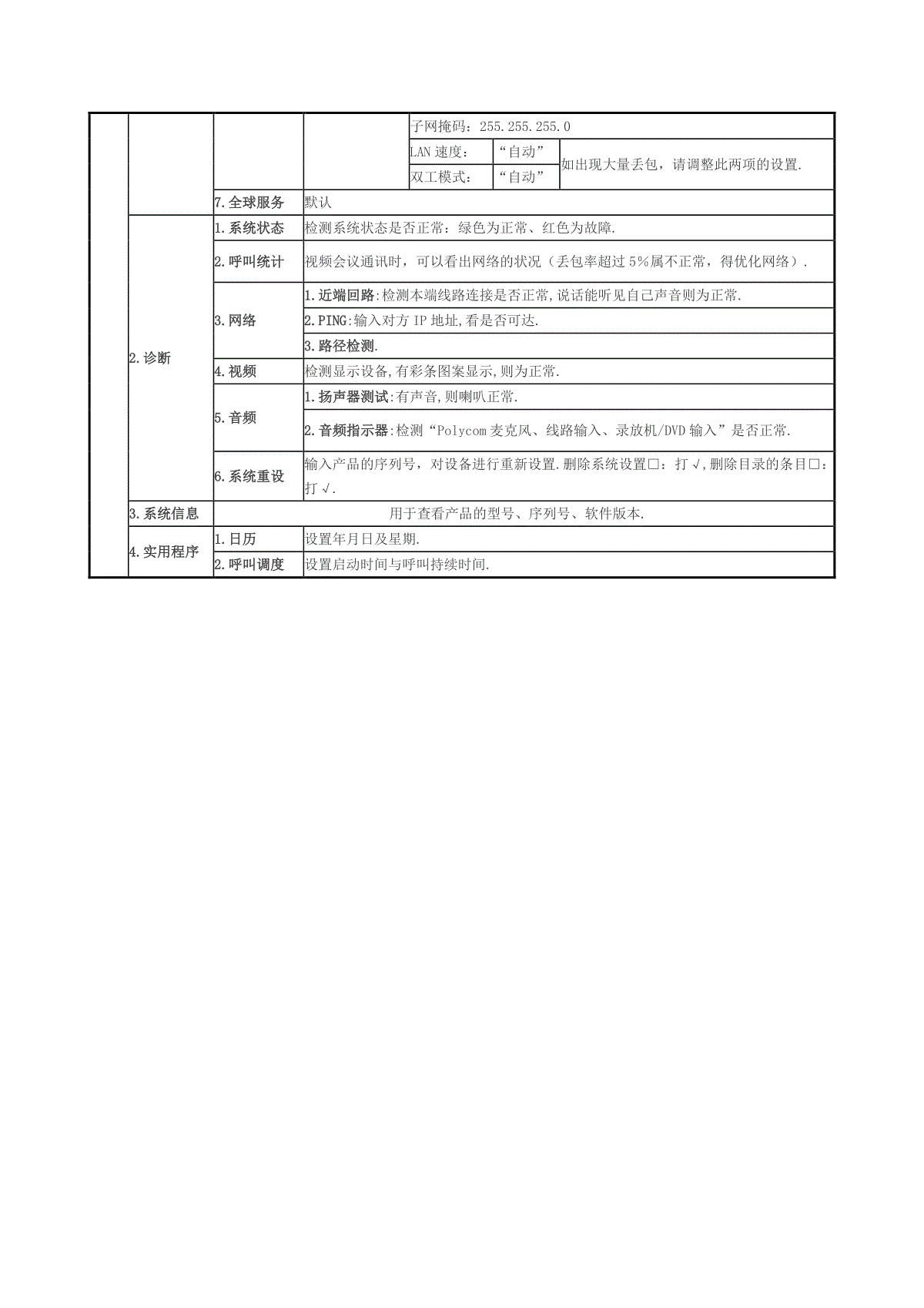
 三七文档所有资源均是用户自行上传分享,仅供网友学习交流,未经上传用户书面授权,请勿作他用。
三七文档所有资源均是用户自行上传分享,仅供网友学习交流,未经上传用户书面授权,请勿作他用。
本文标题:Polycom视频会议终端安装调试
链接地址:https://www.777doc.com/doc-2851925 .html